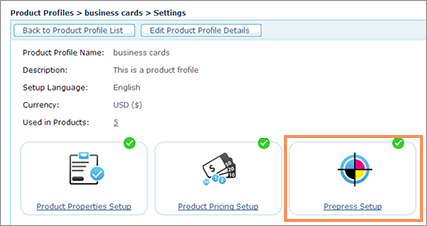
Lorsque vous paramétrez un profil produit ou un produit spécifique, vous pouvez associer le profil à un ou plusieurs processus de prépresse. Les processus de prépresse déterminent la façon dont le produit sera imprimé une fois commandé par un client du Storefront.
uStore fournit deux types de processus de prépresse :
· Intégration transparente au module d’automatisation Xerox FreeFlow : vous pouvez définir des processus à plusieurs étapes qui automatisent l’imposition, l’ajout de repères de coupe, de barres de couleurs et de filigranes, la rotation de page, et les insertions de page dans votre application FreeFlow Core et ces processus seront disponibles dans Back Office de uStore.
FreeFlow Core est un module optionnel que vous pouvez acheter avec uStore.
· Processus manuels : vous pouvez créer des hot folders pour envoyer des produits achetés afin de les produire sur des serveurs d’impression tiers.
Avant de paramétrer des processus de prépresse, vous devez créer des fournisseurs de processus et sélectionner les processus disponibles sur la page Outils > Paramétrage du système.
1. Pour commencez, créez vos fournisseurs de processus. Pour obtenir plus d’informations, consultez Paramétrage des fournisseurs de processus de prépresse.
2. Ensuite, paramétrez les processus de prépresse. Pour obtenir plus d’informations, consultez Configuration de la table des processus de prépresse.
Une fois que vous avez paramétré les processus de prépresse qui seront disponibles pour votre compte uStore, vous pouvez associer un processus de prépresse à un profil produit ou à un produit spécifique.
Pour ajouter un nouveau processus de prépresse :
1. Dans la vue Magasins, sélectionnez Profils produit.
2. Sur la page Liste des profils produit, cliquez sur le profil produit approprié.
3. Sur la page Paramètres, cliquez sur Paramétrage de prépresse.
4. Sur la page Configuration de prépresse, cliquez sur le bouton Ajouter ds flux de production.
La boîte de dialogue Ajouter des flux s’ouvre. La boîte de dialogue énumère la liste de tous les fournisseurs de processus et de leurs processus (flux) respectifs.
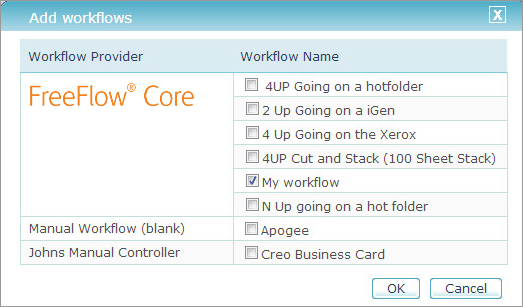
5. Sélectionnez les processus que vous voulez rendre disponibles pour le profil produit. Vous pouvez sélectionner plusieurs flux.
6. Cliquez sur OK.
Les processus sélectionnés sont ajoutés à la page Paramétrage de prépresse.
Notez que uStore référence le flux par son nom. Le fait de modifier le nom du flux dans FreeFlow Core empêche uStore d'utiliser le flux en question. Si vous souhaitez toujours en modifier le nom, répétez les étapes 4-6 ci-dessus et sélectionnez le nouveau nom.
7. Pour définir lequel des processus de la liste est celui par défaut, cochez la case Valeur par défaut .
8. Si la liste comprend un seul flux, vous pouvez sélectionner Exécution automatique pour production prépresse.
Cette fonction automatise la production du travail et l’envoie directement en production. Lorsque vous sélectionnez cette option, après la commande le travail ignore la file d’attente Prêt pour la prépresse et va directement dans la file d’attente Prépresse en cours .
En savoir plus à propos de FreeFlow Core ![]()